ブログを始める方の多くはGoogleアドセンス合格を望み頑張っているんじゃないかと思います。
私もその中の一人です。
Googleアドセンスの審査申請を初めて申し込みをしたときのことを書いていこうと思います。
初めてのGoogleアドセンスの審査申請
色々な方のアドセンス審査申請成功談、失敗談を拝見したところ審査時期によってゆるい時期もあったようですが2018年以降は厳しくなってしまったようです。
特に今はコロナの影響もあり更に厳しい印象を受けました。
中には少ない記事で合格された方もいるようですがこのブログのように方向性がフニャフニャしているわけでもなくしっかりとしているのも合格する秘訣の1つなのかなと思います。
しかし何を考えたのか考えていなかったのかわからないけど(自分のことなのに)、無謀にも4記事で挑戦をしていました。

えへへ~♪4記事だけしかないけどこの記事数で合格した人もいるから大丈夫でしょ。(脳内お花畑)

えっ!それはさすがに無謀でしょ~。

でもやってみないとわからないし~マジメにかいたし~頑張ったし~意外と簡単に合格するかもよ?(脳内お花畑)

ん~、まぁ何事にも経験は必要だから当たって砕けてみれば?

よしっ♪やってみる~♪
Googleアドセンスの申し込みをしてみたが問題が発生
まずGoogleアドセンスのサイトに行き、自分のサイトURL、メールアドレス、他に必要事項を入力し送信。
アドセンスで生成されたコードをコピーをし設定をします
当サイトはCocoon(コクーン)を使用
Cocoon設定のアクセス解析・認証をクリックをし下記のヘッド用コードに先ほどコピーしたコードを貼りつけます。
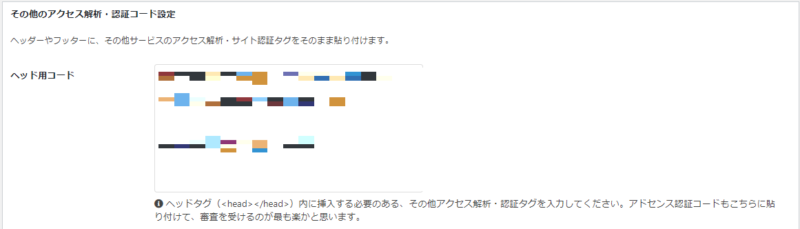
貼りつけたら保存をクリック
設定が完了したらアドセンスのコードを取得したページに戻ります
サイトにコードを貼りつけましたにチェックをし完了を押すと
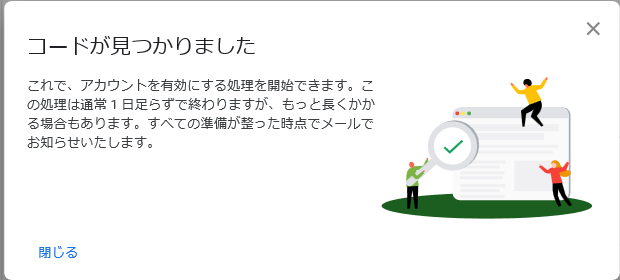
このような画面に変わります。
しかしコピーしたコードを貼りつけ保存をクリックしても403エラーになってしまい先に進めません。
403エラーの原因はセキュリティ系のプラグイン?
ロリポップ、ヘテムルといったサーバーでもWAF設定が原因で403エラーになり同じような状況になりますが、当ブログはエックスサーバーなので違います。
それではなにが原因かと調べてみるとこの403エラーの原因はセキュリティプラグインのWordfence Securityのようです。
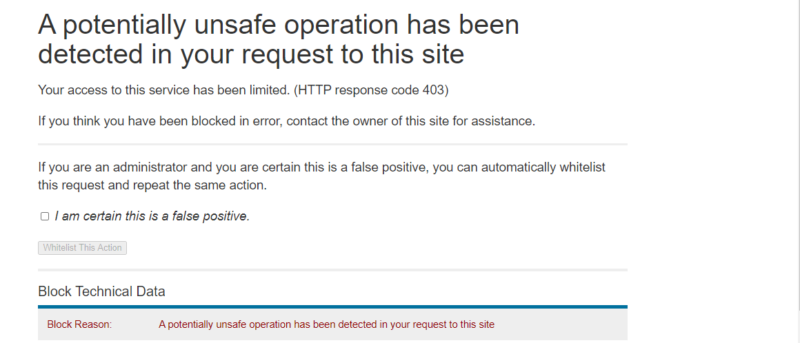
このプラグインは設定をしなくてもただ有効化にしているだけである程度のセキュリティ対策が望めるので入れておいたのですが、まさかこのプラグインが原因だったとは・・
セキュリティ対策ていうのもあるしどうしようかな。
対処はとても簡単、たったこれだけで問題解決
対処法はセキュリティプラグインのWordfence Securityをいったん停止をし、アドセンスコードを貼りつけまたプラグインを有効化にするという方法です。
プラグインのWordfence Security画像
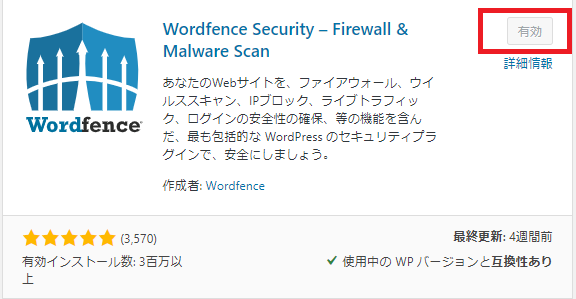
この有効になっているWordfence Securityをクリックをして停止し無効化にします
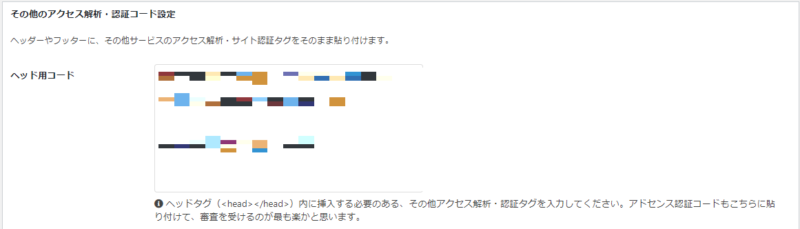
Cocoon設定のアクセス解析・認証でアドセンスのコードを貼りつけ完了をクリック
これでアドセンスのコードが403エラーになることもなく貼ることができました。
あとはコードを取得したページに戻りチェック完了し、プラグインWordfence Securityを有効化に戻したら終了です。
Googleアドセンスのコード貼りでロリポップやヘテムルが403エラーになるというのはよくネットで見かけていたけど、セキュリティプラグインで引っかかってしまうのは気づきませんでした。
もし403エラーになったけどセキュリティプラグインは無効化したくないなという同じような方がいたらこの方法をお試しくださいね。
Googleアドセンス審査の結果は・・・
結論からいいますとダメでした。
さすがに甘かったのだと思います。
ダメだった理由が『コロナの影響で審査できません』という答えでした。
しかし、まったく審査で合格しないというわけではなく、合格している方もいるようなので望みがないわけではありませんね。
私の場合、一週間くらい経っても合否の連絡もなくおかしいな~と思って調べてみたらメールがきていたのにそれに気づかずメール内の有効化をクリックしていなかったからでした。
有効化にしたらその日のうちに合否のメールが届きました。
残念・・だけど落ちて当たり前だと思っていたのでさほどがっかりもしていませんでした。
ネタができた~くらいにしか思っていません^^
ただ申請自体は6月の終わりのことでたっぷり1ヶ月以上前の話を今書いています。
第一回目 Googleアドセンス 審査状況
審査申請;2020,06
審査結果;不合格
記事数;4記事
プライバシーポリシー;設置済み
お問合せホーム;設置済み
サイトマップ;設置済み



